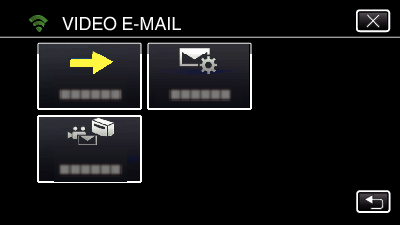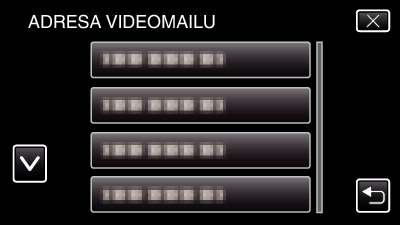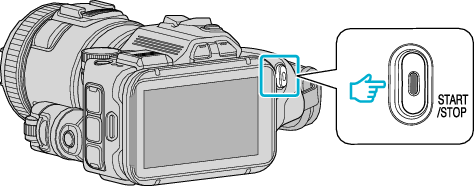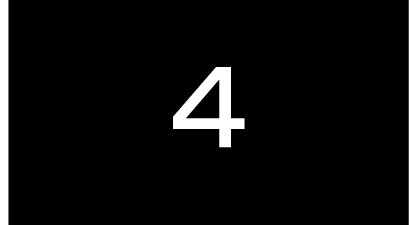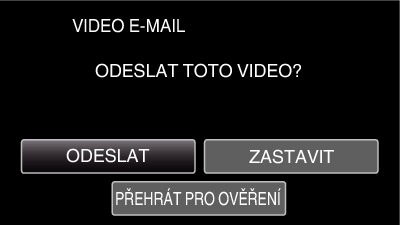Nastavování (jakmile nastavování dokončíte, pokračujte oddílem „Běžný provoz“ níže).
1Vytvořte si kód QR.
Proveďte operace v kroku 2 a 3 po vytvoření QR kódu a načtěte QR kódy jeden po druhém pomocí kamery.
Zadejte hodnoty do požadovaných položek pro nastavení e-mailové adresy příjemce.
E-mailová adresa: nastavte e-mailovou adresu příjemce.
Funkce e-mailu: nastavte funkci e-mailu, který předáváte na e-mailovou adresu příjemce.
Můžete nastavit až 8 e-mailových adres.
Začněte čtení od (1), pokud je nastaveno více e-mailových adres. Klikněte na číslo nebo „<“, „>“.
Zadejte hodnoty do požadovaných položek pro nastavení e-mailové adresy odesílatele.
E-mailová adresa: nastavte e-mailovou adresu odesílatele.
Zadejte hodnoty do požadovaných položek pro nastavení e-mailové adresy (server SMTP).
Server SMTP: Nastavte jméno e-mailového serveru (SMTP), ze kterého získáte účet k e-mailu.
Číslo portu SMTP: nastavte podle podmínek z doby, kdy jste získali účet k e-mailu. Normálně nastaveno na „25“.
Způsob ověření SMTP: nastavte podle podmínek z doby, kdy jste získali účet k e-mailu.
Uživatelské jméno: nastavte, pokud je způsob ověřování SMTP nastaven na jinou možnost než „Není“. (stejné jako uložené uživatelské jméno (jméno účtu) z doby, kdy jste získali účet k e-mailu)
Heslo: nastavte, pokud je způsob ověřování SMTP nastaven na jinou možnost než „Není“. (stejné jako uložené heslo z doby, kdy jste získali účet k e-mailu)
2Zobrazení obrazovky pro čtení kódu QR.
Klepněte na „MENU“.
(na této kameře)
Stiskněte „Wi-Fi“ (  ) ikonu.
) ikonu.
(na této kameře)
Klepněte na „OBECNÉ NAST. Wi-Fi“.
(na této kameře)
Klepněte na „NASTAVIT Z QR KÓDU“.
3Přečtěte kód QR.
Přečtěte kód QR.
(na této kameře)
Klepněte na „ANO“.
Obsah obrazovky se liší podle QR kódu načteného tímto přístrojem.
Klepněte na „OK“.
Klepněte na „DALŠÍ“ pro návrat na obrazovku za účelem přečtení QR kódu.
Nastavený obsah se uloží.
4Registrace přístupového bodu (bezdrátový LAN směrovač) pro tento přístroj
Registrace Wi-Fi Protected Setup (WPS)
Klepněte na „MENU“.
(na této kameře)
Stiskněte „Wi-Fi“ (  ) ikonu.
) ikonu.
(na této kameře)
Klepněte na „OBECNÉ NAST. Wi-Fi“.
(na této kameře)
Klepněte na „PŘÍSTUPOVÉ BODY“.
(na této kameře)
Klepněte na „PŘIDAT“.
(na této kameře)
Klepněte na „SNADNÁ REGISTR. WPS“.
(na této kameře)
Aktivujte WPS přístupového bodu (bezdrátový LAN směrovač) během 2 minut.
Pro aktivaci WPS nahlédněte do provozního manuálu použitého zařízení.
Po dokončení registrace klepněte na „OK“ na obrazovce kamery.
(na této kameře)
Vyhledejte přístupový bod a zvolte ze seznamu.
Zadejte název (SSID) přístupového bodu (bezdrátový LAN směrovač) a klepněte nejdříve na heslo.
Klepněte na „MENU“.
(na této kameře)
Stiskněte „Wi-Fi“ (  ) ikonu.
) ikonu.
(na této kameře)
Klepněte na „OBECNÉ NAST. Wi-Fi“.
(na této kameře)
Klepněte na „PŘÍSTUPOVÉ BODY“.
(na této kameře)
Klepněte na „PŘIDAT“.
(na této kameře)
Klepněte na „VYHLEDAT“.
(na této kameře)
Výsledky vyhledávání se zobrazí na obrazovce kamery.
Klepněte na název (SSID) požadovaného přístupového bodu ze seznamu výsledků vyhledávání.
(na této kameře)
Zaregistrujte heslo.
(na této kameře)
Zadejte znaky pomocí klávesnice na obrazovce. Znak se změní s každým klepnutím.
„ABC“, například zadejte „A“ jedním stisknutím, „B“ dvojím stisknutím, nebo „C“ trojím stisknutím.
Klepněte na „SMAZAT“ pro smazání znaku.
Klepněte na „ZRUŠIT“ pro opuštění operace.
Klepněte na „A/a/1“ pro volbu znaků mezi velkými písmeny, malými písmeny a číslicemi.
Klepněte na  nebo na
nebo na  pro pohyb doleva nebo doprava o jeden znak.
pro pohyb doleva nebo doprava o jeden znak.
Heslo není vyžadováno, pokud není bezdrátový LAN směrovač zabezpečen.
Po dokončení registrace klepněte na „OK“ na obrazovce kamery.
(na této kameře)
Jiné způsoby, jako „Manuální registrace“ a „WPS PIN Registrace“ jsou také k dispozici. Podrobnosti viz následující odkaz.
Běžný provoz
5Nahrávání videa pro odeslání video e-mailu.
Klepněte na „MENU“.
Nastavte kameru do režimu záznamu.
Stiskněte „Wi-Fi“ (  ) ikonu.
) ikonu.
Klepněte na „VIDEO E-MAIL“ (  ).
).
Klepněte na „ADRESA VIDEOMAILU“.
Zvolte „ADRESA VIDEOMAILU“ a potom klepněte na  .
.
Pro zobrazení  ikony klepněte na e-mailovou adresu.
ikony klepněte na e-mailovou adresu.
Pro zrušení e-mailové adresy stiskněte ikonu ještě jednou.
Můžete zvolit až 8 e-mailových adres.
Klepněte na „START“ (  ).
).
Stiskněte START/STOP pro zahájení nahrávání.
Nebo poklepejte na položku REC na displeji.
Záznam se spustí po odpočítání 5 sekund.
Můžete povolit provedení záznamu na 15 vteřin nebo stisknout tlačítko START/STOP pro zastavení.
Klepněte na „ODESLAT“.
Spustí se odesílání video e-mailu.
Pro kontrolu souboru klepněte na „PŘEHRÁT PRO OVĚŘENÍ“.
Po dokončení klepněte na „OK“.
6Zkontrolujte si doručenou poštu.


_IZYUILvdsdgwox.png)
_UJDCILkrscevgk.png)
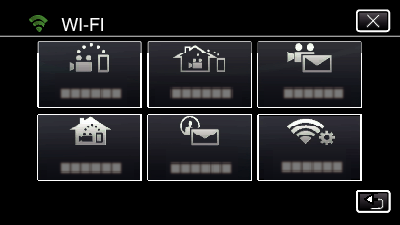


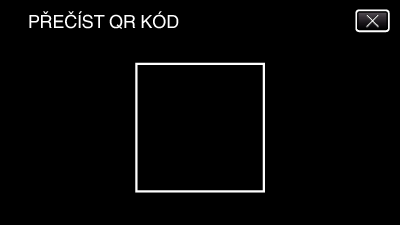


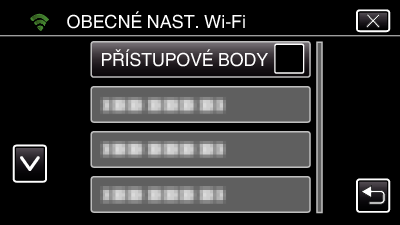
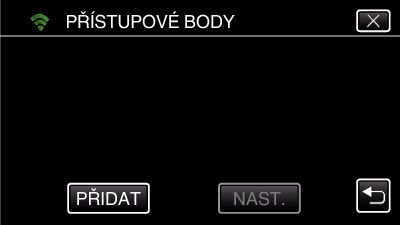
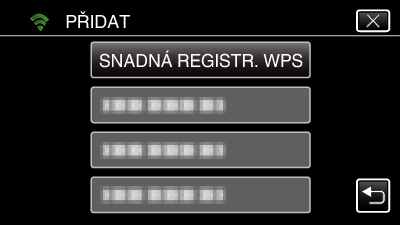
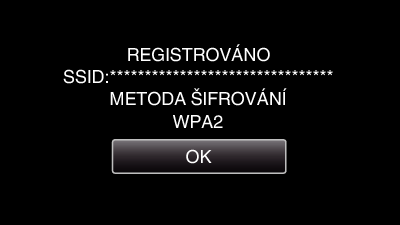
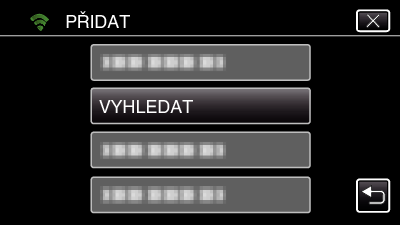
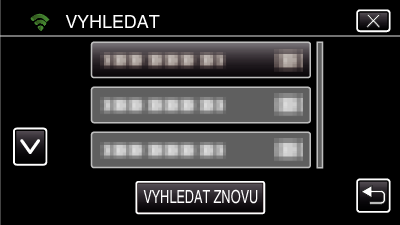
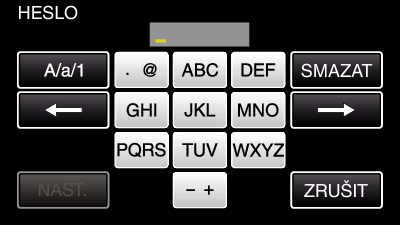
 ).
).